Tabla de Contenido
![]() Sobre el autor
Sobre el autor
![]() Artículos Relacionados
Artículos Relacionados
Cómo clonar un teléfono Android [Guía completa]
Resumen
¿Tienes miedo de perder datos en tu teléfono Android? Será mejor que hagas una copia de seguridad periódica para mantener tus datos a salvo. Este artículo recorre cuatro formas de clonar un teléfono Android.
¿Cuándo necesitas clonar un teléfono Android? Lo primero que se nota es cuando cambias a un teléfono nuevo. Puede que necesites clonar tus fotos, contactos, notas, mensajes y mucho más en el nuevo teléfono. Además, la clonación te permite crear una copia completa de tu dispositivo para guardarla. Es una forma importante de hacer una copia de seguridad de tus datos.
Sea cual sea el motivo, en esta guía conocerás cuatro formas de clonar un teléfono Android. Te ayudarán a transferir todos los datos de un teléfono a otro fácilmente.
Cómo clonar un teléfono Android con EaseUS MobiMover
Cuando quieras clonar todos los datos de tus dispositivos Android, se recomienda utilizar una herramienta de clonación fiable. Puedes utilizar EaseUS MobiMover para migrar datos entre diferentes sistemas. MobiMover permite a los usuarios transferir datos directamente de un dispositivo Android a otro, lo que resulta muy útil cuando se cambia de teléfono. También puedes utilizarlo para transferir datos de Android a iPhone/iPad/ordenador. EaseUS MobiMover es tu mejor opción para clonar un iPhone o un dispositivo Android.
Echa un vistazo a por qué recomendamos EaseUS MobiMover para clonar un teléfono.
- Admite contactos, fotos, música, notas de voz, libros electrónicos, favoritos de Safari, notas, listas de aplicaciones, etc.
- Proporciona una interfaz intuitiva para gestionar los datos de los dispositivos Android.
- No sólo admite la migración de datos y la copia de seguridad, sino que también tiene funciones adicionales como la gestión de contenidos y la descarga de vídeos, lo que la convierte en una herramienta de gestión versátil.
- Su rápida velocidad de transferencia puede completar la migración de grandes cantidades de datos en muy poco tiempo.
Descarga EaseUS MobiMover en un clic y sigue los pasos para clonar tu teléfono Android.
Paso 1. Inicia EaseUS MobiMover en tu ordenador y conecta el dispositivo al ordenador mediante un cable USB. En tu Android, permite la depuración desde la ventana emergente para que MobiMover pueda acceder a los archivos.

Paso 2. A continuación, se instalará automáticamente la aplicación móvil MobiMover en tu teléfono para que la transferencia se realice sin problemas. Ahora pulsa "Permitir" en tu teléfono para permitir los dos permisos requeridos que se muestran en la pantalla para obtener permisos de archivo. Pulsa "Aceptar" para finalizar.

Paso 3. En MobiMover, haz clic en "Administrador de dispositivos". A continuación, selecciona el tipo de datos que deseas ver y gestionar. Por ejemplo, aquí elegimos "Fotos".
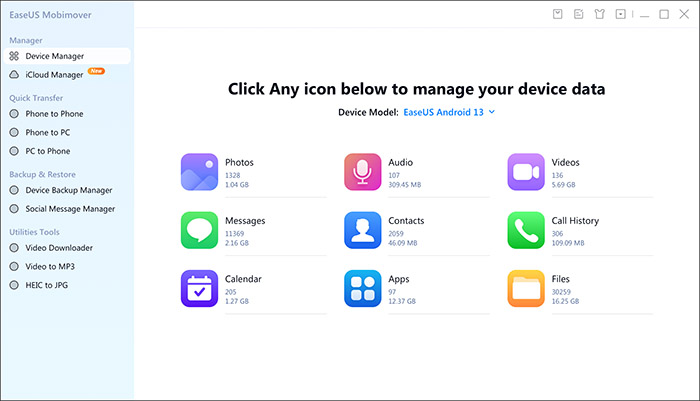
Paso 4. En la siguiente ventana, verás todas las fotos almacenadas en tu teléfono. Puedes ver las fotos por álbum, como las capturas de pantalla, el fondo de pantalla, la cámara y las imágenes de WhatsApp. Aquí, puedes eliminar las fotos no deseadas seleccionándolas y haciendo clic en "Eliminar". También puedes seleccionar fotos y hacer clic en "Al dispositivo" o "Al PC/Mac" para exportarlas a otro dispositivo telefónico o a tu ordenador. Además, las fotos del ordenador se pueden añadir a tu dispositivo haciendo clic en "Importar".

Cómo clonar un teléfono Android a través de Google Drive
Google Drive es una popular forma inalámbrica de clonar un teléfono Android. Google Drive proporciona una integración perfecta y opciones de sincronización para teléfonos Android. Permite a los usuarios almacenar datos en la nube y acceder a ellos en cualquier momento y lugar, lo que facilita su uso en todos los dispositivos. Después de hacer una copia de seguridad de tu teléfono, puedes restaurar el teléfono Android desde la copia de seguridad de Google.
A continuación te explicamos cómo clonar un teléfono Android a través de Google Drive.
1️⃣Backup tu viejo teléfono Android:
Paso 1. En tu antiguo teléfono Android, ve a Ajustes > Sistema/Google > Copia de seguridad.
Paso 2. Asegúrate de que la opción "Hacer copia de seguridad en Google Drive" está activada.
Paso 3. Elige de qué quieres hacer una copia de seguridad.
Paso 4. Pulsa "Hacer copia de seguridad ahora" para iniciar el proceso.
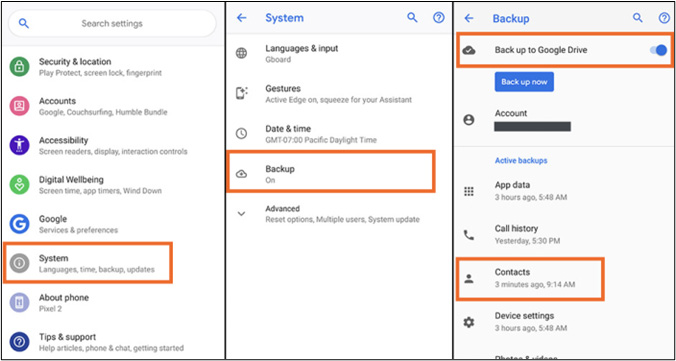
2️⃣Restore datos al nuevo teléfono:
Paso 1. Configura tu nuevo teléfono Android e inicia sesión con la misma cuenta de Google utilizada para la copia de seguridad.
Paso 2. Selecciona Restaurar datos.
Paso 3. Sigue las instrucciones que aparecen en pantalla para finalizar el proceso de configuración y restauración.
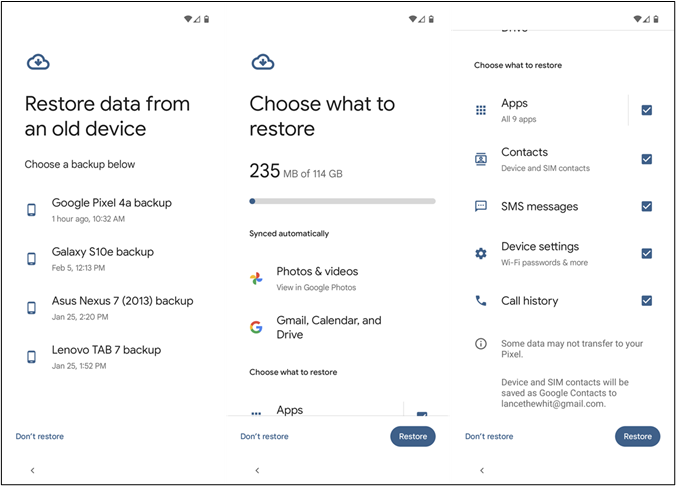
Cómo clonar Android a través de Bluetooth
Bluetooth no depende de la conexión de red y puede conectarse directamente y compartir archivos entre dispositivos sin Internet. Bluetooth es una opción de transmisión sencilla y eficaz para pequeñas cantidades de datos o archivos. Debido a las limitaciones de velocidad, Bluetooth puede no ser ideal para transferir grandes cantidades de datos. Además, no admite la transferencia de todo tipo de archivos. Es fácil transferir datos por Bluetooth en Android.
Hay algunos preparativos para utilizar el método Bluetooth.
- Asegúrate de que ambos dispositivos Android tienen Bluetooth activado.
- Coloca los dos dispositivos cerca.
Cómo clonar un teléfono Android con Bluetooth:
Paso 1. Una vez activado el Bluetooth, empareja ambos teléfonos.
Paso 2. Abre una aplicación y selecciona los archivos que quieras transferir.
Paso 3. Pulsa Compartir y elige Bluetooth.

Paso 4. Selecciona el nuevo dispositivo.
Paso 5. Acepta la solicitud de transferencia de archivos entrantes en el nuevo teléfono.
Cómo clonar un teléfono Android con Smart Switch
Smart Switch es la herramienta oficial de migración de datos de Samsung, diseñada para los usuarios de Samsung. Permite migrar datos de cualquier smartphone (Android o iOS) a dispositivos Samsung. Smart Switch puede migrar varios tipos de datos de teléfonos móviles, incluidos datos de aplicaciones, contactos, fotos, mensajes y ajustes. Admite la conexión inalámbrica de dispositivos mediante cable de datos USB o dispositivos de almacenamiento externo, lo que proporciona opciones flexibles de migración de datos.
A continuación te explicamos cómo clonar un teléfono Android con Smart Switch.
Paso 1. Descarga la aplicación Smart Switch en ambos dispositivos Samsung.
Paso 2. Abre Smart Switch en ambos dispositivos. Elige entre conexión por cable o inalámbrica.
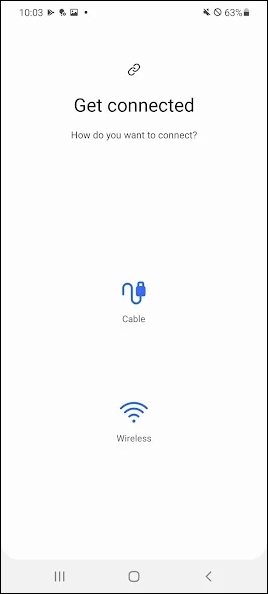
Paso 3. Sigue las instrucciones que aparecen en pantalla para seleccionar los datos que quieres clonar.

Paso 4. Inicia la transferencia y espera a que se complete.
Consejos para clonar un teléfono Android
Clonar un teléfono Android puede ser fácil con los métodos anteriores. Clonar un teléfono Android normalmente implica copiar datos, aplicaciones y ajustes de un dispositivo a otro. Puedes utilizar un método fiable y de confianza para hacer copias de seguridad y clonar tu teléfono Android. Para asegurarte de que todos tus datos se copian y restauran correctamente sin ningún problema, hay algunos consejos para clonar un teléfono Android.
- Haz siempre una copia de seguridad de los datos importantes antes de empezar a clonar un teléfono Android.
- Asegúrate de que dispones de suficiente espacio de almacenamiento antes de clonar.
- Comprueba la compatibilidad de las aplicaciones entre dispositivos, especialmente si cambias de marca.
- Clonar dispositivos sin permiso puede infringir las leyes o las condiciones del servicio.
Conclusión
En esta guía, hay cuatro formas de clonar un teléfono Android. Si estás migrando de un dispositivo antiguo a un nuevo dispositivo Samsung, Smart Switch sería la mejor opción. Si quieres hacer una copia de seguridad a través de un servicio en la nube y sincronizar varios dispositivos, Google Drive es ideal. Para archivos pequeños o transferencias rápidas entre dispositivos, Bluetooth puede resultar útil. Para la migración entre sistemas operativos, especialmente de Android a iOS, EaseUS MobiMover es una opción viable. Sólo tienes que elegir la que mejor se adapte a tus necesidades.
Preguntas frecuentes sobre cómo clonar un teléfono Android
1. ¿Qué tipo de datos puedo clonar en mi teléfono Android?
La capacidad de clonar determinados tipos de datos puede variar en función del método de copia de seguridad que utilices. En general, puedes clonar un gran número de datos y ajustes de tu antiguo dispositivo a uno nuevo. Estos datos incluyen fotos, vídeos, mensajes, contactos, datos de aplicaciones, eventos del calendario, cuentas de correo electrónico, ajustes, documentos, archivos y mucho más.
2. ¿Puedo comprobar si mi teléfono ha sido clonado?
Sí, puedes buscar indicadores específicos y realizar algunas comprobaciones para ver si tu teléfono ha sido clonado. Si tienes un dispositivo Android conectado a tu cuenta de Google, ve a Buscar mi dispositivo y comprueba dónde está. Busca mensajes de texto o llamadas que no hayas enviado o recibido. Vigila tu consumo de datos por si se produce algún aumento inesperado.
¡Comparte este post con tus amigos si te resulta útil!
¿Ha sido útil esta página?
Sobre el autor
Luis es un entusiasta de la tecnología, cuyo objetivo es hacer que la vida tecnológica de los lectores sea fácil y agradable. Le encanta explorar nuevas tecnologías y escribir consejos técnicos.
